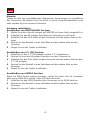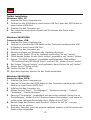DeLOCK 61511 Benutzerhandbuch
- Kategorie
- Notebook-Zubehör
- Typ
- Benutzerhandbuch

Converter SATA / IDE – eSATA / USB 2.0
Gebrauchsanweisung
Produkt-Nr.:61511
Beschreibung-Nr.:61511-a
www.delock.com

Kurzbeschreibung
Der Converter ermöglicht das Anschließen von 2.5” und 3.5” IDE HDDs sowie
CD-ROM, CD RW-, DVD-ROM und DVD RW Laufwerken an den USB Port Ihres
PCs. Außerdem können Sie SATA HDDs an den eSATA Port anschließen.
Verbinden Sie Ihr Gerät einfach an den SATA oder IDE Port des Converters und
schließen Sie diesen mit dem beigefügten eSATA oder USB Kabel an den PC. Sie
haben auch die Möglichkeit zwei Geräte, jeweils ein IDE Gerät und ein SATA
Gerät, an den Converter anzuschließen.
Technische Daten
USB zu IDE:
• für 2.5“ oder 3.5“ IDE Festplatten
• IDE 40 Pin und 44 Pin
• für ATA/ATAPI Geräte wie CD-ROM, DVD-ROM Laufwerke
SATA zu eSATA:
• für 2.5“ oder 3.5“ SATA I/II Festplatten
• SATA 7+15 pin
• Bootfähig
• LED Anzeige
• für Windows 98SE/ME/2000/XP, Mac 10.X oder höher
Systemvoraussetzungen
• PC oder Notebook mit einem freien USB bzw. eSATA Port
• Windows 98SE/ME/2000/XP, Mac 10.X oder höher
Packungsinhalt*
• Converter SATA-IDE
• externes Netzteil
• USB Kabel, eSATA Kabel
• 4-pin Kabel
• 2,5” IDE Adapter
• Treiber CD
• Bedienungsanleitung
*Überzeugen Sie sich vor Inbetriebnahme, dass alle Bestandteile des
Lieferumfangs in der Verpackung enthalten sind. Sollte etwas fehlen oder
beschädigt sein, wenden Sie sich bitte umgehend an Ihren Fachhändler.
-
1
-

-
2
-
Hinweis:
Folgen Sie den hier anschließenden allgemeinen Anweisungen zur Installation
des Converters. Bei Bedarf lesen Sie bitte in Ihrem Computerhandbuch nach
oder wenden Sie sich an einen Fachmann.
Hardware Installation
Anschließen von IDE/ATA/ATAPI Geräten:
1. Stellen Sie sicher, das der Jumper auf MASTER an Ihrem Gerät eingestellt ist.
2. Schließen Sie den 40 poligen Anschluss des Converters an Ihr Gerät.
3. Schließen Sie das 4-Pin Kabel an den Converter und die andere Seite an Ihr
Gerät.
4. Stecken Sie das Netzteil in eine Steckdose und die andere Seite an den
Converter.
5. Folgen Sie nun der Treiber Installation.
Anschließen von 2.5“ IDE Geräten:
1. Schließen Sie den 2.5“ IDE Adapter an Ihre 2.5“ Festplatte an.
2. Stecken Sie nun den 40 poligen Anschluss an den Converter an.
3. Schließen Sie das 4-Pin Kabel an den Converter und die andere Seite an den
2.5“ IDE Adapter.
4. Stecken Sie das Netzteil in eine Steckdose und die andere Seite an den
Converter.
5. Folgen Sie nun der Treiber Installation.
Anschließen von SATAI/II Geräten:
Wenn Sie SATA Geräte nutzen möchten, stellen Sie sicher, das Ihr Computer
über einen eSATA Port verfügt. Über USB läuft das nicht.
1. Schließen Sie den SATA Anschluss des Converters an Ihr SATA Gerät an.
2. Stecken Sie das Netzteil in eine Steckdose und die andere Seite an den
Converter.
3. Folgen Sie nun der Treiber Installation.

-
3
-
Treiber Installation
Windows 2000, XP
1. Schalten Sie Ihren Computer ein.
2. Stecken Sie das USB Kabel in einen freien USB Port, bzw. das SATA Kabel in
einen freien eSATA Port.
3. Schalten Sie den Converter ein.
4. Der Converter wird sofort erkannt und Sie können das Gerät sofort
verwenden.
Windows 98/98SE/ME
Converter über USB:
1. Schalten Sie Ihren Computer ein.
2. Stecken Sie nun den das USB Kabel an den Converter und dann den USB
A-Stecker in einen freien USB Port.
3. Schalten Sie den Converter ein.
4. Danach erscheint von Windows der Hardware Assistent.
5. Legen Sie die Treiber CD in Ihr Laufwerk und klicken Sie auf “weiter“.
6. "Nach besten Treiber für das Gerät suchen" auswählen, auf "weiter" klicken.
7. Option “CD-ROM-Laufwerk” auswählen und folgenden Pfad wählen:
“CD-Laufwerk\Easy IDE\Win98 Driver“ und auf "ok", klicken Sie auf "weiter".
8. Der Treiber “Myson Century“ wird gefunden, dann klicken Sie auf "weiter".
9. Klicken Sie auf "Fertig stellen".
10. Starten Sie den PC neu.
11. Nach dem Neustart können Sie das Gerät verwenden.
Windows 98/98SE/ME
Converter über SATA:
1. Schalten Sie Ihren Computer ein.
2. Stecken Sie nun den das SATA Kabel an den Converter und dann den eSATA-
Stecker in einen freien eSATA Port.
3. Schalten Sie den Converter ein.
4. Klicken Sie auf “Start“, “Einstellungen“, “Systemsteuerung“, “System“,
“Hardware“, “Geräte Manager“.
5. Dann auf “Laufwerke“, Doppelklick auf das neue Laufwerk. Gehen Sie zu
"Einstellungen", klicken Sie auf “Austauschbarer Datenträger“ und legen Sie
unten einen Laufwerksbuchstaben fest. Klicken Sie auf “OK“.
6. Danach fragt der Rechner nach Neustart. Klicken Sie auf “ja“, um den
Rechner neu zu starten.
7. Nach dem Neustart, wird das externe Laufwerk erkannt und Sie können das
Gerät sofort verwenden.

-
4
-
Support Delock
Bei weitergehenden Supportanfragen wenden Sie sich bitte an support@delock.
de / www.delock.de oder telefonisch unter 0700 - DELOCKGE (0700 - 335 625
43). Sie können die Service-Line zu folgenden Zeiten erreichen:
Mo – Fr: 9:00 – 17:30 Uhr brutto 0,12/min*
Alle Anrufer außerhalb Deutschlands wählen bitte 00493081789324
*Es entstehen Ihnen Verbindungsentgelte gemäß der Verbindungspreisübersicht
der Deutschen Telekom AG bzw. Ihres Telefonanbieters für ein Gespräch zur
Ortseinwahl.
Aktuelle Produktinformationen und Treiber Downloads finden Sie auch auf
unserer Homepage: www.delock.de
Schlussbestimmung
Die in diesem Handbuch enthaltenen Angaben und Daten können ohne
vorherige Ankündigung geändert werden. Irrtümer und Druckfehler
vorbehalten.
Copyright
Ohne ausdrückliche schriftliche Erlaubnis von Delock darf kein Teil dieser
Bedienungsanleitung für irgendwelche Zwecke vervielfältigt oder übertragen
werden, unabhängig davon, auf welche Art und Weise oder mit welchen
Mitteln, elektronisch oder mechanisch, dies geschieht.
Stand: 06/2006
-
 1
1
-
 2
2
-
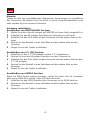 3
3
-
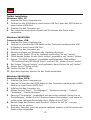 4
4
-
 5
5
DeLOCK 61511 Benutzerhandbuch
- Kategorie
- Notebook-Zubehör
- Typ
- Benutzerhandbuch
Verwandte Artikel
Andere Dokumente
-
Cooler Master X Craft 350 Lite, Black Spezifikation
-
MSI MS-7357 (V1.X) Benutzerhandbuch
-
ASROCK 939SLI32-ESATA2 Bedienungsanleitung
-
ASROCK CONROEXFIRE-ESATA2 - INSTALLATION - 03-2007 Bedienungsanleitung
-
Eminent EM1015UK Benutzerhandbuch
-
iTEC PCE2SATA Benutzerhandbuch
-
ASROCK 775XFIRE-ESATA2 - 02-2006 Bedienungsanleitung